PS怎么制作一张纸卷角效果? ps制作纸张卷页效果的教程
清凉063 人气:0ps想要给纸张制作边角掀起的效果,该怎么制作呢?下面我们就来看看详细的教程。
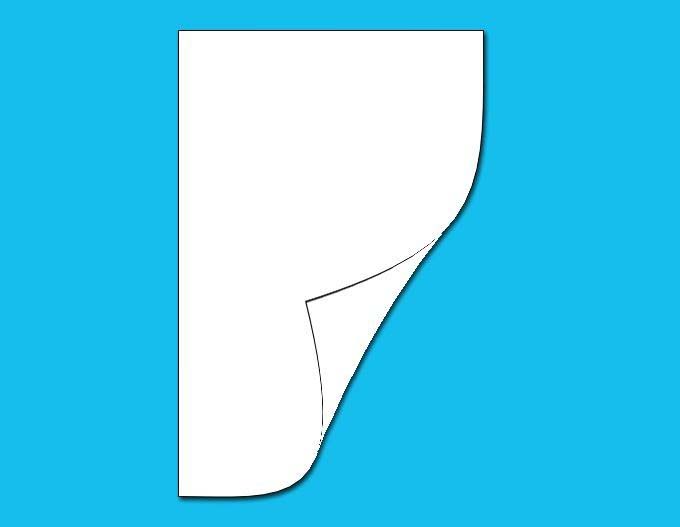
1、打开ps,并现新建画布,背景设为浅蓝色。
2、新建“图层1”
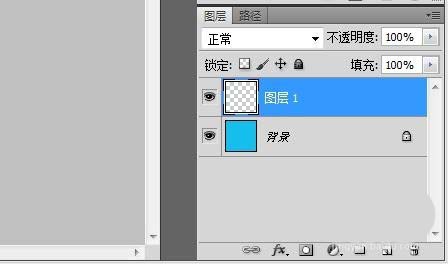
3、鼠标选择左侧“矩形选框工具”
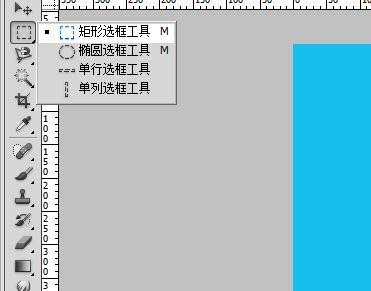
4、在“图层1”拉出选区,描边并填充白色
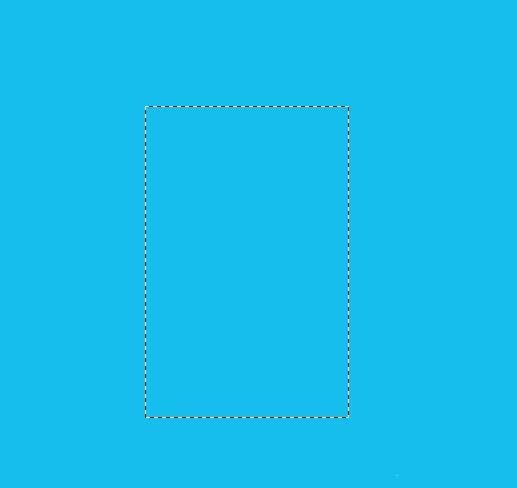
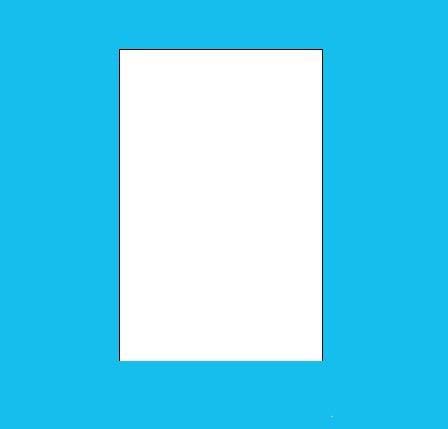
5、按Ctrl+T调整,右击“变形”,调整纸张的,做出掀起来的效果
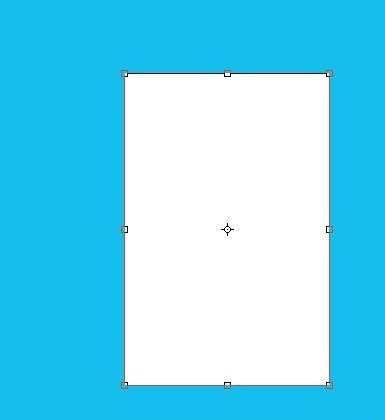
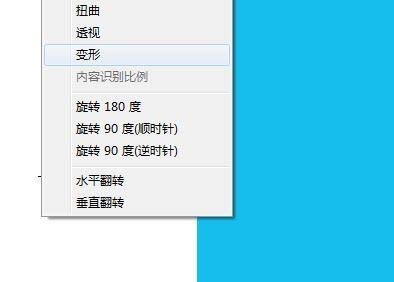
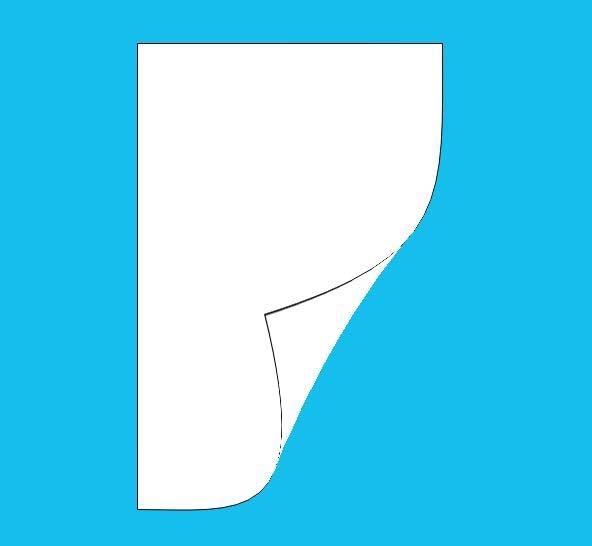
6、双击“图层1”,在图层样式里设置投影效果,合并保存
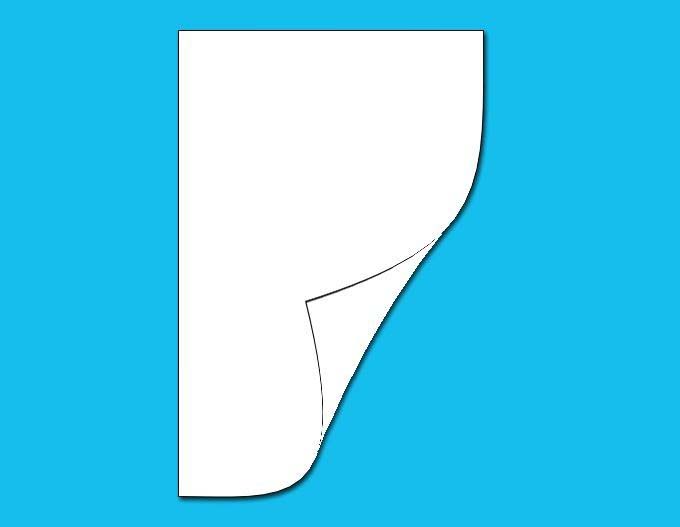
以上就是ps制作纸张卷边效果的教程,希望大家喜欢,请继续关注软件云。
加载全部内容